为你解答电脑打不出字怎么办
- 2018-12-29 11:20:02 分类:u盘教程
我们使用电脑的时候基本都会用到电脑上的键盘打字的,那么在用电脑打字的时候发现电脑打不出字了是什么情况啊,别着急啊,今天小编就来分享一下电脑打字打不出来的解决方法。
电脑现在已经是我们日常生活办公中必不可少的工具了,不少使用电脑的朋友有遇到过电脑打不出字这样的这样,电脑打不出字这个问题是比较常见的问题,下面来看看怎么处理。
电脑打不出字怎么办
一般只要不是电脑键盘坏了就基本是驱动的问题了,下面来看看解决方法。
1.鼠标右键计算机,选择属性打开,进入下一步。
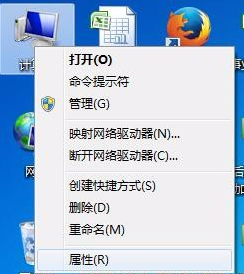
电脑无法打字系统软件图解1
2.在打开的属性窗口的左边选择”设备管理器”打开,进入下一步。

电脑无法打字系统软件图解2
3.在”设备管理器”窗口中找到键盘,然后鼠标右键该选项,选择“更新驱动程序软件”即可。

电脑打字系统软件图解3
驱动更新完毕后,重启电脑,键盘就可以正常打字了。
上一篇:解答u盘不显示盘符怎么办
下一篇:解答如何进入u盘启动